- Հեղինակ Jason Gerald [email protected].
- Public 2023-12-16 11:18.
- Վերջին փոփոխված 2025-01-23 12:20.
Այս wikiHow- ը սովորեցնում է ձեզ, թե ինչպես փոխարկել Microsoft Excel (. XLS) ֆայլը Windows համակարգչի վրա. DAT ձևաչափի: Նախ պետք է. XLS ֆայլը փոխարկեք. CSV (ստորակետներով առանձնացված արժեքներ) ձևաչափի, այնուհետև այն փոխակերպեք. DAT ֆայլի այնպիսի գրառման միջոցով, ինչպիսին է Notepad- ը:
Քայլ
Մաս 1 2 -ից. Excel- ի փաստաթղթի փոխարկումը. CSV ֆայլի մեջ
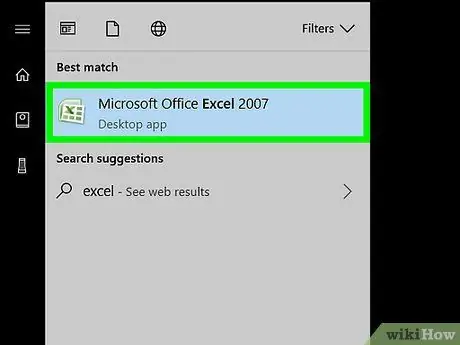
Քայլ 1. Բացեք Microsoft Excel- ը:
Այս ծրագիրը գտնվում է հայտերի խմբում » Microsoft Office «հատվածում» Բոլոր հավելվածները "Windows"/"Start" ընտրացանկում:
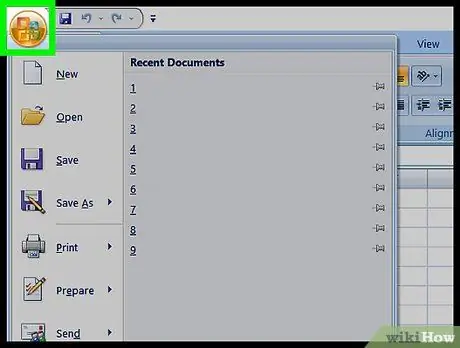
Քայլ 2. Կտտացրեք Ֆայլ մենյուին:
Այն գտնվում է էկրանի վերին ձախ անկյունում:
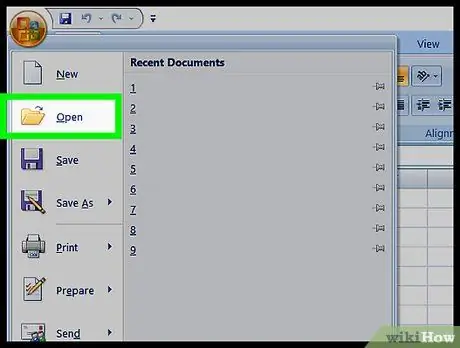
Քայլ 3. Կտտացրեք Բացել:
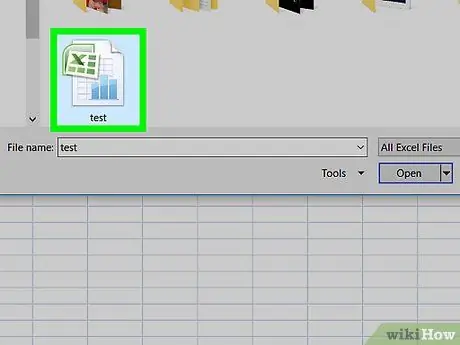
Քայլ 4. Կտտացրեք այն ֆայլը, որը ցանկանում եք փոխարկել:
Ֆայլը կբացվի Excel- ի պատուհանում:
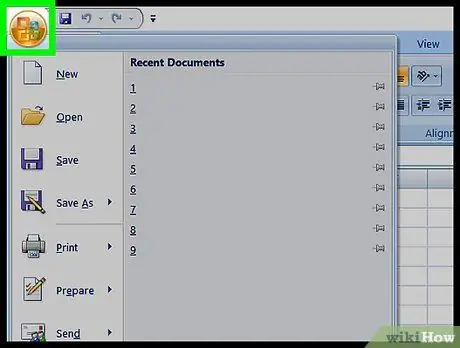
Քայլ 5. Կտտացրեք Ֆայլ ընտրացանկին:
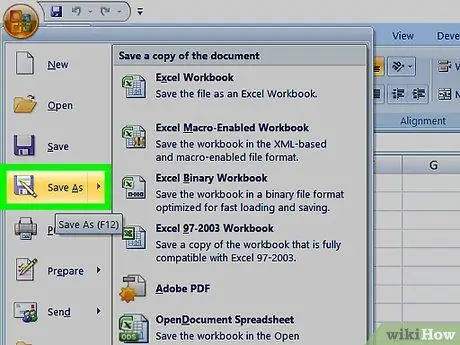
Քայլ 6. Ընտրեք Պահել որպես…:
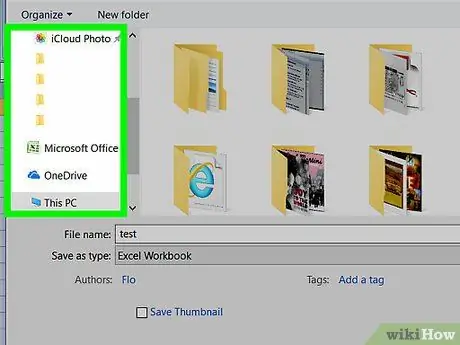
Քայլ 7. Բացեք այն թղթապանակը, որտեղ ցանկանում եք պահել ֆայլը:
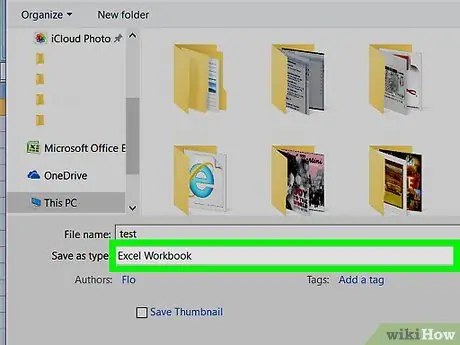
Քայլ 8. Կտտացրեք «Պահել որպես տիպ» բացվող ընտրացանկին:
Կբացվի ֆայլերի տեսակների ցանկ:
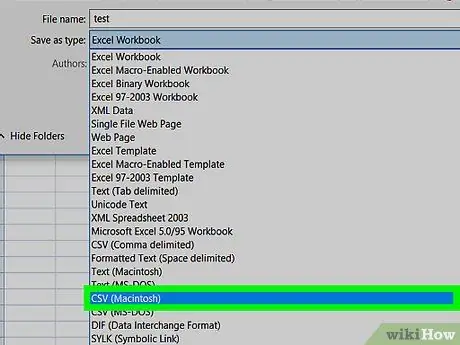
Քայլ 9. Ընտրեք CSV (ստորակետով սահմանազատված) (*. Cvs):
Այս կերպ Դուք կարող եք ստեղծել ֆայլ, որը կարող է փոխարկվել. DAT ձևաչափի:
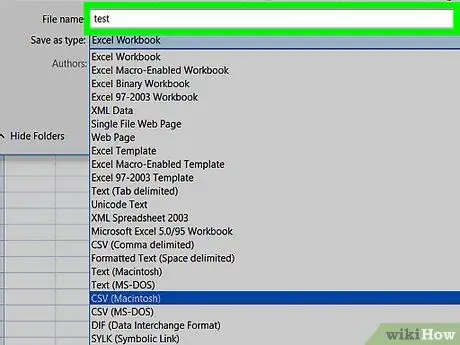
Քայլ 10. Մուտքագրեք ֆայլի անունը:
Մուտքագրեք անուն «Ֆայլի անուն» դաշտում: Եթե ցանկանում եք օգտագործել գոյություն ունեցող անունը, բաց թողեք այս քայլը:
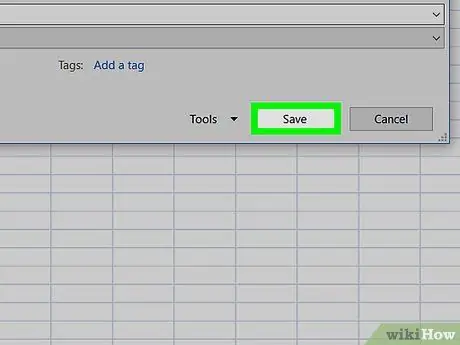
Քայլ 11. Կտտացրեք Պահել:
Կհայտնվի հաստատման հաղորդագրություն:
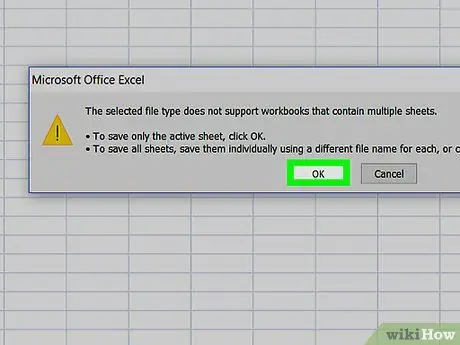
Քայլ 12. Սեղմեք OK:
. CSV ֆայլը կպահվի և պատրաստ կլինի փոխակերպման:
2 -րդ մաս 2 -ից. CSV ֆայլերի փոխակերպում. DAT ձևաչափի
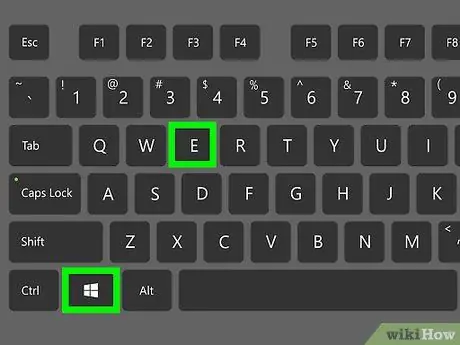
Քայլ 1. Սեղմեք Win+E ստեղնը:
Կբացվի File Explorer- ի պատուհան:
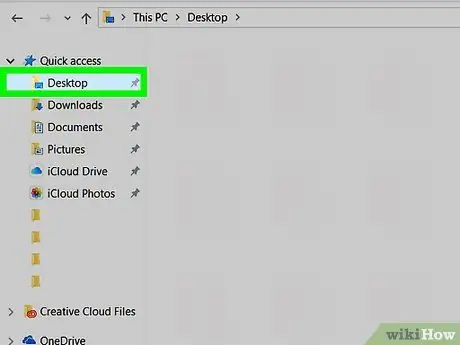
Քայլ 2. Այցելեք այն թղթապանակը, որտեղ պահվում է. CSV ֆայլը:
Թղթապանակը բացելուց հետո մի սեղմեք ֆայլը. պարզապես թող թղթապանակը ցուցադրվի էկրանին:
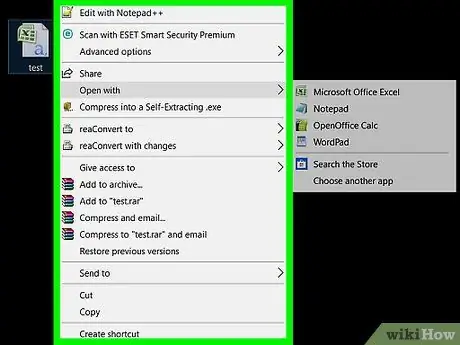
Քայլ 3. Աջ սեղմեք այն ֆայլին, որը ցանկանում եք փոխարկել:
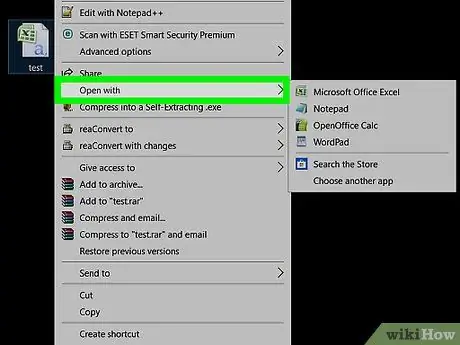
Քայլ 4. Ընտրեք Բացել…
Կցուցադրվի դիմումների ցանկ:

Քայլ 5. Կտտացրեք Գրառման գրքույկ:
Ֆայլը կբացվի Notepad հավելվածում:
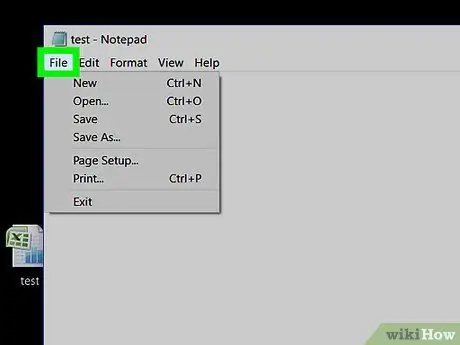
Քայլ 6. Կտտացրեք Ֆայլ ընտրացանկին:
Այն գտնվում է Գրառման գրքույկի պատուհանի վերին ձախ անկյունում:
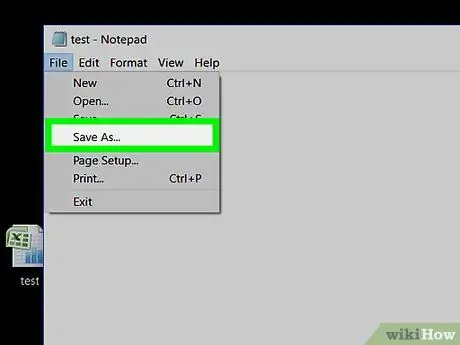
Քայլ 7. Կտտացրեք Պահել որպես…
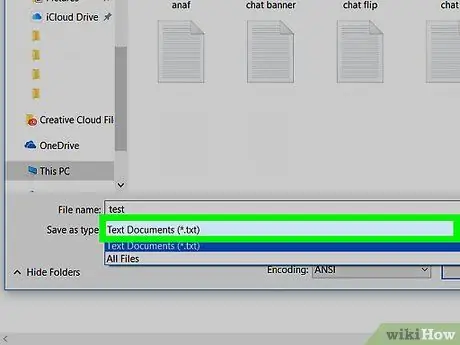
Քայլ 8. Կտտացրեք «Պահել որպես տիպ» բացվող ընտրացանկին:
Այս ընտրացանկը գտնվում է «Ֆայլի անուն» սյունակի տակ: Կցուցադրվի ֆայլերի տեսակների ցանկ:
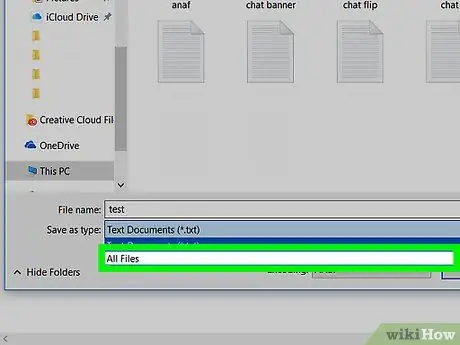
Քայլ 9. Ընտրեք Բոլոր ֆայլերը (*.*):
Այս տարբերակով դուք կարող եք սահմանել օգտագործման ձեր սեփական ընդլայնումը:
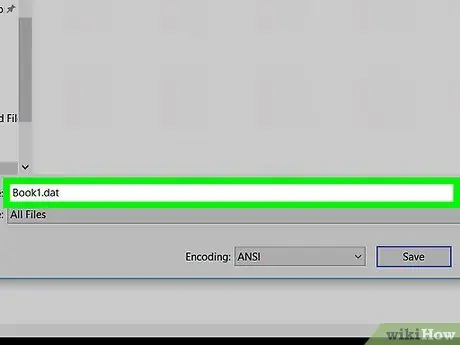
Քայլ 10. Անվան անվան վերջում անվանափոխեք ֆայլը. DAT ընդլայնմամբ:
Օրինակ, եթե «Ֆայլի անուն» սյունակը ներկայում պիտակավորված է Buku1.txt, փոխեք այն Book1.dat:
. DAT- ի ընդլայնման մեծատառերը ոչ մի ազդեցություն չունեն (օրինակ. «. DAT» կամ «.dat»):
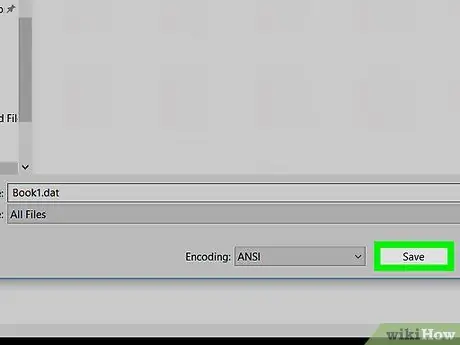
Քայլ 11. Կտտացրեք Պահել:
Բնօրինակը այժմ հաջողությամբ պահվում է. DAT ձևաչափով:






